एक्सेल में लाइन चार्ट और स्कैटर प्लॉट ग्राफ कैसे बनाएं
चार्ट (Charts)एक्सेल शीट(Excel sheets) के साथ काम करना आसान बनाते हैं। हालांकि, यह जानना जरूरी है कि किस तरह का चार्ट किस तरह के डेटा के साथ बेहतर काम करता है। यदि आप 2 अलग-अलग स्तंभों में फैले मूल्यों के तुलनात्मक विश्लेषण वाले डेटा के साथ काम कर रहे हैं, तो लाइन चार्ट(Line Chart) या स्कैटर प्लॉट ग्राफ़(Scatter Plot Graph) का उपयोग करके देखें । एक्सेल(Excel) में लाइन चार्ट और स्कैटर प्लॉट बनाने की प्रक्रिया की चर्चा यहाँ की गई है।
लाइन चार्ट(Line Chart) और स्कैटर प्लॉट(Scatter Plot) के बीच अंतर
यदि आप किसी गणितीय फलन की परिभाषा को समझते हैं, तो इसका आकलन करने का एक अच्छा तरीका यह है कि y-अक्ष के समानांतर खींची गई कोई भी रेखा फ़ंक्शन के वक्र में मानों के साथ केवल एक बार प्रतिच्छेद करती है। यही हाल लाइन चार्ट का है। मानों को y-अक्ष पर प्लॉट किया जाता है और x-अक्ष का उपयोग प्रगति को चिह्नित करने के लिए किया जाता है।
स्कैटर प्लॉट के मामले में, चाहे आप इसे केवल अंकन बिंदुओं या रेखाओं के साथ उपयोग करें, ग्राफ़ XY-अक्ष पर फैला हुआ है।
उदा. आइए हम वर्ष 2011 से 2020 के दौरान एक व्यक्ति के वेतन के इस उदाहरण पर विचार करें। कॉलम A में A3 से A12 तक के वर्षों का उल्लेख किया गया है । संबंधित वर्षों के लिए व्यक्ति के वेतन का उल्लेख कॉलम बी में संबंधित कोशिकाओं में बी 3 से बी 12(B12) तक किया गया है ।
एक्सेल में लाइन चार्ट कैसे बनाएं
एक्सेल(Excel) में लाइन चार्ट बनाने की प्रक्रिया इस प्रकार है:
दोनों कॉलमों में डेटा चुनें (A3 से B12 तक )।
Insert > Line Chart जाएँ ।
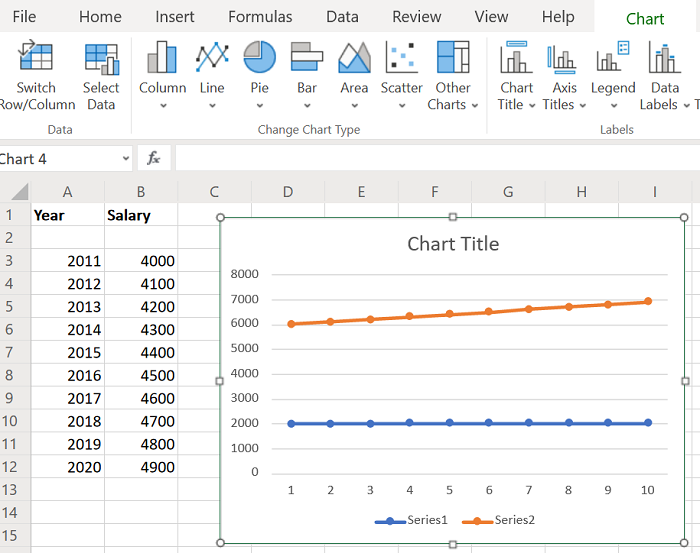
उपयुक्त लाइन चार्ट का चयन करें।
अपनी आवश्यकता के अनुसार चार्ट का स्थान और आकार बदलें।
एक्सेल(Excel) में स्कैटर प्लॉट(Scatter Plot) कैसे बनाएं
एक्सेल(Excel) में स्कैटर प्लॉट बनाने की प्रक्रिया इस प्रकार है:
दोनों कॉलमों में डेटा चुनें (A3 से B12 तक )।
Insert > Scatter Plot पर जाएँ ।
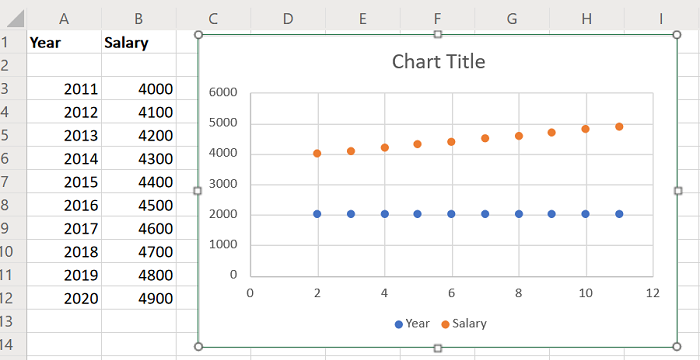
उपयुक्त स्कैटर प्लॉट(Scatter Plot) चार्ट का चयन करें।
अपनी आवश्यकताओं के अनुसार चार्ट के आकार और स्थान को समायोजित करें।
आप देखेंगे कि रेखा ग्राफ और स्कैटर प्लॉट चार्ट के वक्र अलग-अलग हैं। हालाँकि, ये चार्ट प्रकृति में स्थिर हैं।
आप एक्सेल में डायनेमिक चार्ट बनाने(creating dynamic charts in Excel) पर भी विचार कर सकते हैं । ऐसा करने से, जब आप डेटा का मान बदलते हैं तो ग्राफ़ में वक्र बदल जाते हैं।
Related posts
एक्सेल में बार ग्राफ या कॉलम चार्ट कैसे बनाएं
एक्सेल स्कैटर प्लॉट में लीनियर रिग्रेशन ट्रेंडलाइन जोड़ें
एक्सेल में सिंपल ग्राफ या चार्ट कैसे बनाएं
विंडोज 11/10 में रडार चार्ट कैसे बनाएं?
एक्सेल स्प्रेडशीट में डायनामिक चार्ट कैसे डालें
Excel में स्वचालित डेटा प्रकार सुविधा का उपयोग कैसे करें
एक्सेल में डिस्क फ़ंक्शन का उपयोग कैसे करें
एक्सेल में एक कॉलम को कई कॉलम में कैसे विभाजित करें
Google शीट्स में लाइन ग्राफ कैसे बनाएं
Microsoft Excel में HLOOKUP फ़ंक्शन का उपयोग कैसे करें
Excel में Find और FindB फ़ंक्शंस का उपयोग कैसे करें
Microsoft Excel में URL से डोमेन नाम कैसे निकालें
Microsoft Excel में MID और MIDB फ़ंक्शन का उपयोग कैसे करें
एक्सेल में DCOUNT और DCOUNTA फ़ंक्शन का उपयोग कैसे करें
एक्सेल में रेप्ट फंक्शन का उपयोग कैसे करें
Excel में Percentile.Exc फ़ंक्शन का उपयोग कैसे करें
एक्सेल में ड्यूरेशन फाइनेंशियल फंक्शन का उपयोग कैसे करें
एक्सेल स्प्रेडशीट में चार्ट स्थिति को कैसे लॉक करें
वर्ड, एक्सेल, पॉवरपॉइंट में सेव करने के लिए डिफॉल्ट फाइल फॉर्मेट कैसे बदलें
एक्सेल वर्कशीट का रंग कैसे बदलें Tab
